在微信小程序里面没有DOM对象, 不能操作DOM. 所有的操作通过数据来实现,下面主要实现了给循环列表点击添加类的操作
一、单项
目标需求:实现下图,给点击的view增加类,每次只能选择一个。
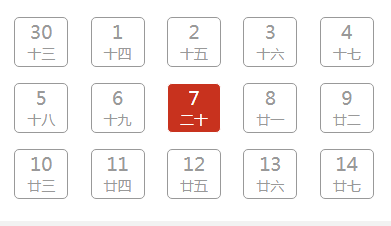
主要思路:给点击的view增加类,依靠点击的index对state进行赋值。如果相同时,给该view增加类。
实现代码:
.wxml文件
<view> <view class='appointent-date'> <view class="appointent-date-div {{state==index?'active-tag':''}}" bindtap="select_date" wx:for="{{dates}}" data-key='{{index}}'> <view class="flex-item" > <rich-text class='data_name'>{{item.data_name}}</rich-text> <rich-text>{{item.name}}</rich-text> </view> </view> </view> </view>
.wxss文件
.appointent-date-div{ display:inline-block; width:20%; text-align: center; margin-top: 30rpx; } .flex-item{ display: inline-block; width:96rpx; height: 88rpx; font-size: 26rpx; border:2rpx solid #999; text-align: center; border-radius: 10rpx; color: #999; cursor: pointer; line-height: 30rpx; } .data_name{ font-size: 36rpx; line-height: 52rpx; } .active-tag .flex-item{ background: #c8321e; color:#fff; border:1rpx solid #fff; }
.js文件
Page({ /** * 页面的初始数据 */ data: { dates: [ { "data_name": "30", "name": "十三"}, { "data_name": "1", "name": "十四"}, { "data_name": "2", "name": "十五"}, { "data_name": "3", "name": "十六"}, { "data_name": "4", "name": "十七"}, { "data_name": "5", "name": "十八"}, { "data_name": "6", "name": "十九"}, { "data_name": "7", "name": "二十"}, { "data_name": "8", "name": "廿一"}, { "data_name": "9", "name": "廿二"}, { "data_name": "10", "name": "廿三"}, { "data_name": "11", "name": "廿四"}, { "data_name": "12", "name": "廿五"}, { "data_name": "13", "name": "廿六"}, { "data_name": "14", "name": "廿七"} ], state:'' }, //选择日期后加样式 select_date: function (e) { this.setData({ state: e.currentTarget.dataset.key, }); }, })
二,多项
目标需求:实现下图,给点击的view增加类,再次点击时取消,可以多项选择。
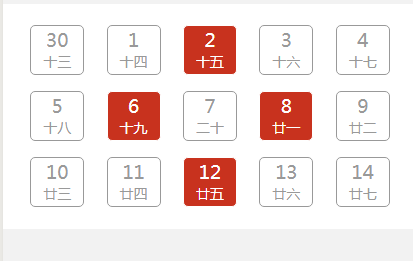
主要思路:
给dates数组增加一个属性state, 1表示状态选中,0表示未选中,每次点击时修改active的值。
实现代码:
.wxml文件
<view class='appointent-date'> <view class="appointent-date-div {{item.state==1?'active-tag':''}}" bindtap="select_date" wx:for="{{dates}}" data-key='{{index}}'> <view class="flex-item" > <rich-text class='data_name'>{{item.data_name}}</rich-text> <rich-text>{{item.name}}</rich-text> </view> </view> </view>
.wxss文件
.appointent-date{ padding:10rpx 30rpx 40rpx 30rpx; background: #fff; box-sizing: border-box; } .appointent-date-div{ display:inline-block; width:20%; text-align: center; margin-top: 30rpx; } .flex-item{ display: inline-block; width:96rpx; height: 88rpx; font-size: 26rpx; border:2rpx solid #999; text-align: center; border-radius: 10rpx; color: #999; cursor: pointer; line-height: 30rpx; } .data_name{ font-size: 36rpx; line-height: 52rpx; } .active-tag .flex-item{ background: #c8321e; color:#fff; border:1rpx solid #fff; }
.js文件
Page({ /** * 页面的初始数据 */ data: { dates: [ { "data_name": "30", "name": "十三", "state": 0 }, { "data_name": "1", "name": "十四", "state": 0 }, { "data_name": "2", "name": "十五", "state": 0 }, { "data_name": "3", "name": "十六", "state": 0 }, { "data_name": "4", "name": "十七", "state": 0 }, { "data_name": "5", "name": "十八", "state": 0 }, { "data_name": "6", "name": "十九", "state": 0 }, { "data_name": "7", "name": "二十", "state": 0 }, { "data_name": "8", "name": "廿一", "state": 0 }, { "data_name": "9", "name": "廿二", "state": 0 }, { "data_name": "10", "name": "廿三", "state": 0 }, { "data_name": "11", "name": "廿四", "state": 0 }, { "data_name": "12", "name": "廿五", "state": 0 }, { "data_name": "13", "name": "廿六", "state": 0 }, { "data_name": "14", "name": "廿七", "state": 0 } ] }, //选择日期后加样式 select_date: function (e) { var index = e.currentTarget.dataset.key; if (this.data.dates[index].state == 1) { this.data.dates[index].state = 0; } else if (this.data.dates[index].state == 0) { this.data.dates[index].state = 1; } this.setData({ dates: this.data.dates, }); }, })
应用:
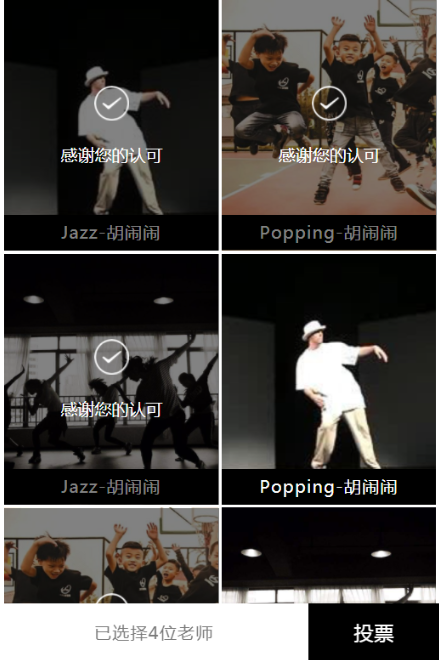
点击图片选中老师,每点击一次改变t_num的值
wxml:
<view class='pteach_b'> <block wx:for="{{teach_object}}" wx:key="item.id"> <view class='teacher_img' data-num="{{index}}" bindtap='count_num'> <image src='{{item.imgSrc}}'></image> <view class='teacher_name'>{{item.teachName}}</view> <view class="{{item.state==1?'teacher_bg_n':'teacher_bg_w'}}" > <view class='teacher_bg'> <view></view> <text>{{item.thankT}}</text> </view> </view> </view> </block> </view> <view class='pteach_foot'> <view class='foot_white'>已选择{{t_num}}位老师</view> <view class='foot_black'>投票</view> </view>
wxss:
.teacher_bg_w{ display: none; } .teacher_bg_n{ display: block; }
js:
Page({ data: { t_num:'0', teach_object:[ { id:"1", imgSrc:"../../images/teacher1.png", teachName:"Jazz-胡闹闹", thankT:"感谢您的认可", state:0 }, { id: "2", imgSrc: "../../images/teacher2.png", teachName: "Popping-胡闹闹", thankT: "感谢您的认可", state: 0 }, { id: "3", imgSrc: "../../images/teacher3.png", teachName: "Jazz-胡闹闹", thankT: "感谢您的认可", state: 0 }, { id: "4", imgSrc: "../../images/teacher1.png", teachName: "Popping-胡闹闹", thankT: "感谢您的认可", state: 0 }, { id: "5", imgSrc: "../../images/teacher2.png", teachName: "Jazz-胡闹闹", thankT: "感谢您的认可", state: 0 }, { id: "6", imgSrc: "../../images/teacher3.png", teachName: "Jazz-胡闹闹", thankT: "感谢您的认可", state: 0 } ] }, count_num:function(e){ var index=e.currentTarget.dataset.num; if (this.data.teach_object[index].state==1){ this.data.teach_object[index].state=0; } else if (this.data.teach_object[index].state==0){ this.data.teach_object[index].state=1; } var array=this.data.teach_object; var m = 0; for(var i=0;i<array.length;i++){ var nn=this.data.teach_object[i].state; if(nn==1){ m=m+1 } } this.setData({ teach_object: this.data.teach_object, t_num:m }) } })
转自: http://www.wxapp-union.com/portal.php?mod=view&aid=3358